Як виправити Windows 7 Stuck при запуску Windows
Windows 7 побачила світ принаймні сімроків, з моменту випуску в 2009 році. Ну, Microsoft не підтримує Windows 7 офіційно з 2015 року, оскільки тепер орієнтована на Windows 10. Однак багато користувачів користуються ОС Windows 7, оскільки вона стабільніша і дуже проста у використанні. Тим не менш, ми не можемо забути той факт, що в Windows 7 є такі проблеми, як Windows 7, застряг у запуску Windows. І сьогодні ми побачимо деякі найкращі рішення проблеми "Windows 7 зависає при запуску".
Спосіб 1. Запустіть Windows 7 у безпечному режимі та перезапустіть
Щоб вирішити "Windows 7 зависає після запуску"випустіть, запустіть систему Windows 7 у безпечному режимі. Тепер перезапустіть систему нормально. Просто запустивши систему Windows 7 у безпечному режимі, просто дивуєтесь, не роблячи нічого іншого. За допомогою цього методу, якщо будь-яке оновлення Windows або якесь інше оновлення буде повішене, воно вирішується в безпечному режимі, оскільки просто примусовий перезапуск не виконає своєї роботи.

Спосіб 2. За допомогою інсталяційного компакт-диска Windows 7 виконайте ремонт системи
Якщо виникла проблема з "запущеними вікнами Windows 7"не ремонтується в безпечному режимі, спробуйте відновити систему за допомогою інсталяційного компакт-диска Windows 7. Для цього відкрийте вікно командного рядка, натиснувши Shift + F10. Тепер введіть bootrec.exe / fix у вікні командного рядка. Це, мабуть, повинно вирішити вашу проблему.

Спосіб 3: Відновлення системи Windows 7
Наступний завантажувальний механізм Windows 7, застрягший при запуску виправлення Windows, - відновлення системи. І якщо ви зробили резервну копію повної системи, цей спосіб зараз вам простіше. Виконайте нижче кроки, щоб відновити систему.
Крок 1: Перший звичайний запуск Windows 7. Натисніть клавішу F8, перш ніж відобразиться логотип завантаження Windows. Вам будуть надані різні варіанти завантаження Windows.
Крок 2: Оберіть опцію "Ремонт комп'ютера" і запасіться терпінням, поки не буде готовий режим відновлення Windows 7.
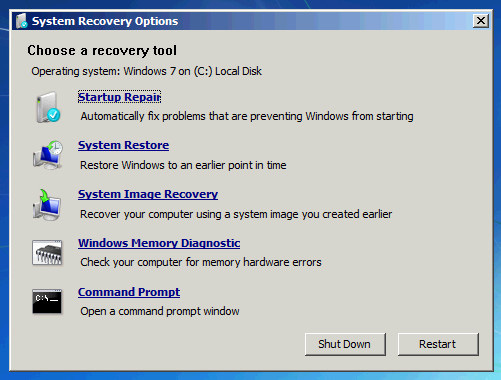
Крок 3: Виберіть "OK", коли буде запропоновано вибрати клавіатуру. Виберіть свій обліковий запис, коли вас попросять вибрати обліковий запис, а потім натисніть "ОК". Введіть пароль, якщо він встановлений. Тепер ви можете побачити параметри відновлення системи; виберіть Відновлення системи.
Крок 4: Будуть показані всі доступні точки відновлення Windows. Тепер виберіть відповідну точку відновлення. Якщо ви не в змозі побачити всі точки відновлення, знайдіть опцію "Показати більше точок відновлення".
Крок 5: Натисніть «Далі». За допомогою цього ваша Windows буде відновлена до обраної точки. Дочекайтеся завершення відновлення системи. Сподіваємось, це вирішує проблему "Windows 7 застряг при запуску".
Шлях 4: Перевірка та виправлення будь-яких проблем на жорсткому диску
Якщо вищевказаний метод відновлення системи не давВи успішно вирішите проблему із зависанням Windows 7 під час запуску логотипу, спробуйте, чи є проблеми на жорсткому диску. І якщо ви знайдете якісь, виконайте нижче кроки, щоб вирішити проблему.
Крок 1: Перший звичайний запуск Windows 7. Натисніть клавішу F8, перш ніж відобразиться логотип завантаження Windows. Вам будуть надані різні варіанти завантаження Windows.
Крок 2: Оберіть опцію "Ремонт комп'ютера" і запасіться терпінням, поки не буде готовий режим відновлення Windows 7.

Крок 3: Виберіть "OK", коли буде запропоновано вибрати клавіатуру. Виберіть свій обліковий запис, коли вас попросять вибрати обліковий запис, а потім натисніть "ОК". Введіть пароль, якщо він встановлений. Тепер ви можете побачити параметри відновлення системи; виберіть командний рядок.

Крок 4: З цим відкриється вікно командного рядка. Тепер просто введіть chkdsk / f. Завдяки цьому ваш жорсткий диск буде відсканований на наявність помилок, і в разі виявлення помилок він також спробує їх виправити. Ви навіть можете спробувати "chkdsk / r", щоб сканувати та відремонтувати помилкові сектори.
Крок 5: Тепер просто перезавантажте комп'ютер.
Шлях 5: Перевірте акумулятор CMOS та CMOS
Ще один спосіб вирішити "комп'ютер заморожується післяПроблема запуску Windows 7 "полягає в тому, щоб перевірити наявність CMOS та CMOS батареї. Неправильна конфігурація BIOS може призвести до замерзання Windows під час запуску. CMOS - це послідовний або паралельний флеш-чіп на материнській платі. Він зберігає дані щодо налаштувань користувача та конфігурації обладнання. Щоб очистити CMOS, спочатку очистіть BIOS-пам'ять материнської плати. Для цього на кілька хвилин просто вийміть акумулятор CMOS. Це призведе до повернення налаштувань BIOS і поверне всіх до стандартних заводських рівнів.
Також заряджений акумулятор CMOS також може призвести до того, що Windows 7 застрягне при запуску екрана Windows. Для цього спробуйте замінити несправний акумулятор CMOS у випадку, коли комп'ютеру старше 2–3 років.
Шлях 6: Найкраще рішення для Windows 7 застряг при запуску логотипу Windows
Останнє рішення для "Windows 7 застряглоПроблема запуску Windows "- це Windows Boot Genius. Інструмент, без сумніву, допоможе вам миттєво позбутися своєї проблеми. Дотримуйтесь нижче простих кроків, щоб вирішити свою проблему.
Крок 1: Запустіть на комп'ютері Windows Boot Genius. Обов’язковим компонентом для подальшого процесу є завантажувальний диск, і тому вам доведеться його підготувати. Це можна зробити за допомогою вже підготовленого DVD / CD / флешки. Для флеш-накопичувача підключіть pendrive через USB-порт. Для CD / DVD покладіть диск у драйвер CD-Rom. Натисніть кнопку "Записати", щоб розпочати запис диска для відновлення.

Крок 2. Вставте цей компакт-диск у систему / комп’ютер, що має проблему. Постійно натискайте клавішу F12 для завантаження комп'ютера за допомогою CD / USB. Клацніть Enter для сторінки інтегрованої програми.

Крок 3: Після завантаження комп'ютера з USB / CD відобразиться програмний інтерфейс. Тепер ви повинні вибрати правильну причину випуску комп'ютера. Тепер просто дотримуйтесь інструкцій на екрані, щоб вирішити проблему.
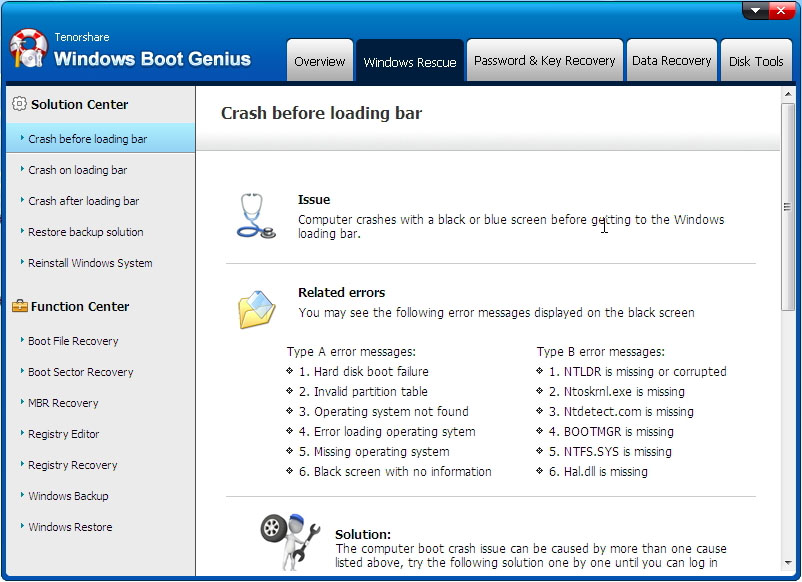
У наведеній статті розглядається найкращерішення для проблеми "Завантажувальний диск Windows 7, що застряг у запуску Windows". Наполегливо рекомендується завантажувати Windows Bonius Genius, оскільки це остаточне рішення проблеми. Сподіваємось, ми допомогли вам вирішити вашу проблему із зазначеними вище рішеннями. Поділіться, яке з рішення вирішило вашу проблему, в коментарях нижче.









